This content has been machine translated dynamically.
Dieser Inhalt ist eine maschinelle Übersetzung, die dynamisch erstellt wurde. (Haftungsausschluss)
Cet article a été traduit automatiquement de manière dynamique. (Clause de non responsabilité)
Este artículo lo ha traducido una máquina de forma dinámica. (Aviso legal)
此内容已经过机器动态翻译。 放弃
このコンテンツは動的に機械翻訳されています。免責事項
이 콘텐츠는 동적으로 기계 번역되었습니다. 책임 부인
Este texto foi traduzido automaticamente. (Aviso legal)
Questo contenuto è stato tradotto dinamicamente con traduzione automatica.(Esclusione di responsabilità))
This article has been machine translated.
Dieser Artikel wurde maschinell übersetzt. (Haftungsausschluss)
Ce article a été traduit automatiquement. (Clause de non responsabilité)
Este artículo ha sido traducido automáticamente. (Aviso legal)
この記事は機械翻訳されています.免責事項
이 기사는 기계 번역되었습니다.책임 부인
Este artigo foi traduzido automaticamente.(Aviso legal)
这篇文章已经过机器翻译.放弃
Questo articolo è stato tradotto automaticamente.(Esclusione di responsabilità))
Translation failed!
旧版 USB 重定向配置
如果您使用任何早于 2212 版本的组件,或者使用适用于 Linux 的 CWA,请按照本指南在您的环境中配置 USB 重定向。
启用通用 USB 重定向
- 打开 Citrix Web Studio 策略,然后单击策略选项卡。
- 单击创建策略并展开 ICA > USB 设备策略。
- 编辑客户端 USB 设备重定向策略。
- 选择允许,然后单击保存。
创建 USB 重定向策略规则
当用户尝试将 USB 设备重定向到虚拟桌面时,系统会依次检查每个 USB 策略规则,直到找到一个匹配项。 任何设备的第一个匹配项都被视为最终选择。 如果第一个匹配项是一条 Allow 规则,则允许将匹配的设备重定向到虚拟桌面。 如果第一个匹配项是一条 Deny 规则,匹配的设备只能在本地桌面中可用。 如果未找到匹配项,则使用默认规则。
在 DDC 上设置策略:
- 打开 Citrix Web Studio 策略,然后单击策略选项卡。
- 单击创建策略并展开 ICA > USB 设备策略。
- 编辑客户端 USB 设备重定向规则。
-
请根据说明中提供的示例为需要重定向的每个 USB 设备设置值,然后单击“保存”。 例如: Allow: VID=056A PID=00A4 #STU-430 Deny: Class=08 subclass=05 # Mass Storage
注意:
如果 Citrix 管理员选中使用默认值并单击保存,则可以在 VDA 中的以下注册表中找到默认规则。
小心!
在使用注册表编辑器之前,请参阅本文末尾的免责声明。
HKLM\SOFTWARE\Wow6432Node\Citrix\PortICA\GenericUSB\DeviceRules
在客户端上使用 GPO:
-
打开本地组策略编辑器并转至管理模板 > Citrix 组件 > Citrix Receiver > 远程连接客户端设备 > 通用 USB 远程连接。
-
打开 USB 设备规则设置并启用该设置。 添加 USB 设备规则,如本示例所示, Allow: VID=1230 PID=0007 规则允许使用供应商 ID 为 1230、产品 ID 为 0007 的设备。
注意:
当特定设备必须位于设备规则列表的顶部时,请使用“ Allow: VID=xxxx PID=xxxx”规则。
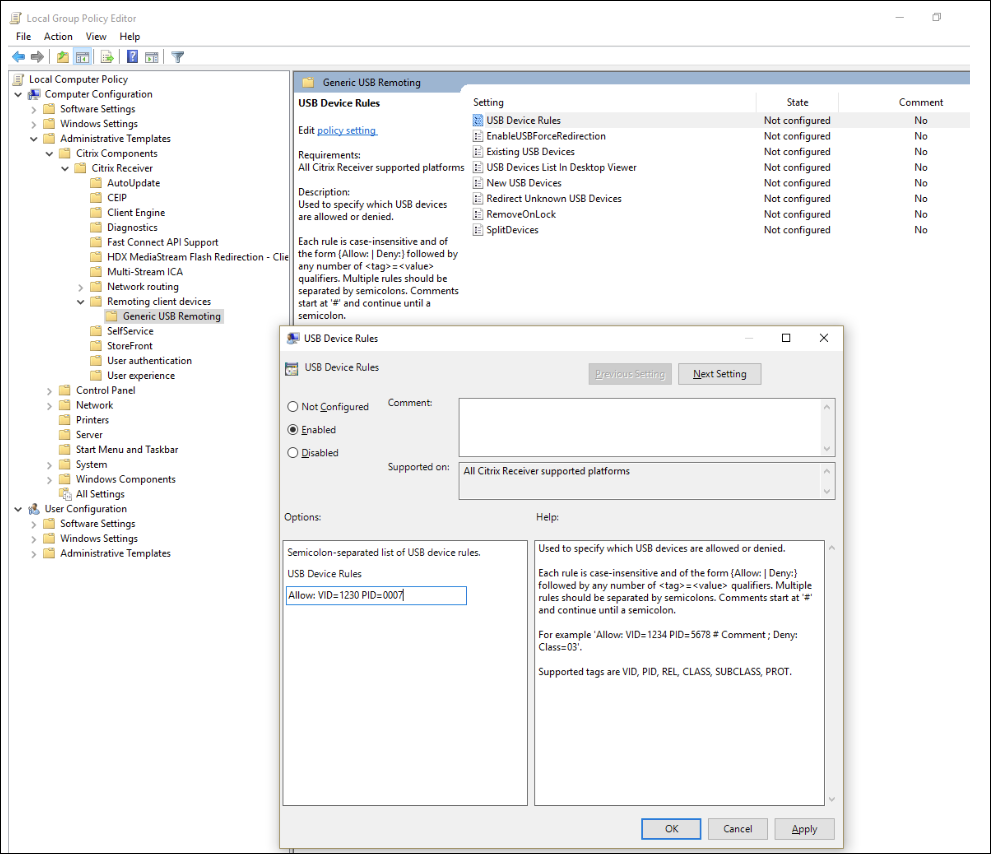
注意:
诸如 USBView 甚至连接工具栏之类的工具可用于确定设备详细信息,例如 VID 和 PID(此处包括 SS)。
配置 USB 设备的自动重定向
启用 USB 支持后,USB 设备会自动重定向。 此外,USB 用户首选项设置设置为自动连接 USB 设备。 重定向所有 USB 设备并非始终是最佳做法。 用户可以明确重定向不会自动重定向的 USB 设备列表中的设备。 为防止列出或重定向 USB 设备,请在客户端端点上使用 DeviceRules 策略设置。
可以使用 GPO、客户端注册表、Citrix Workspace 的“首选项”或 CDViewer 下的“连接”选项卡在客户端上设置此策略。 所有这些方法如下所述:
在客户端上使用 GPO:
- 打开本地组策略编辑器并转至管理模板 > Citrix 组件 > Citrix Receiver > 远程连接客户端设备 > 通用 USB 远程连接。
- 打开新 USB 设备,选择已启用,然后单击确定。
- 打开现有 USB 设备,选择已启用,然后单击确定。
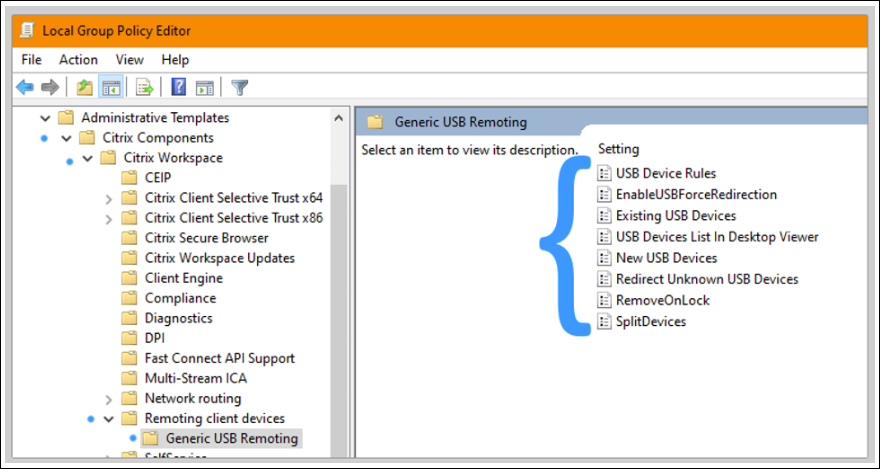
使用 Citrix 连接中心:
- 转到 Citrix Workspace 首选项 > 连接。
- 请务必选择以下选项:
- 会话启动时,自动连接设备
- 会话运行过程中连接新设备时,自动连接该设备。
- 单击确定。
使用 CDViewer 连接工具栏:
- 会话启动后,单击 CDViewer 下拉列表,然后选择 Citrix Workspace 首选项 > 连接选项卡。
- 请务必选择以下选项:
- 会话启动时,自动连接设备
- 会话运行过程中连接新设备时,自动连接该设备。
- 单击应用和确定保存此策略。
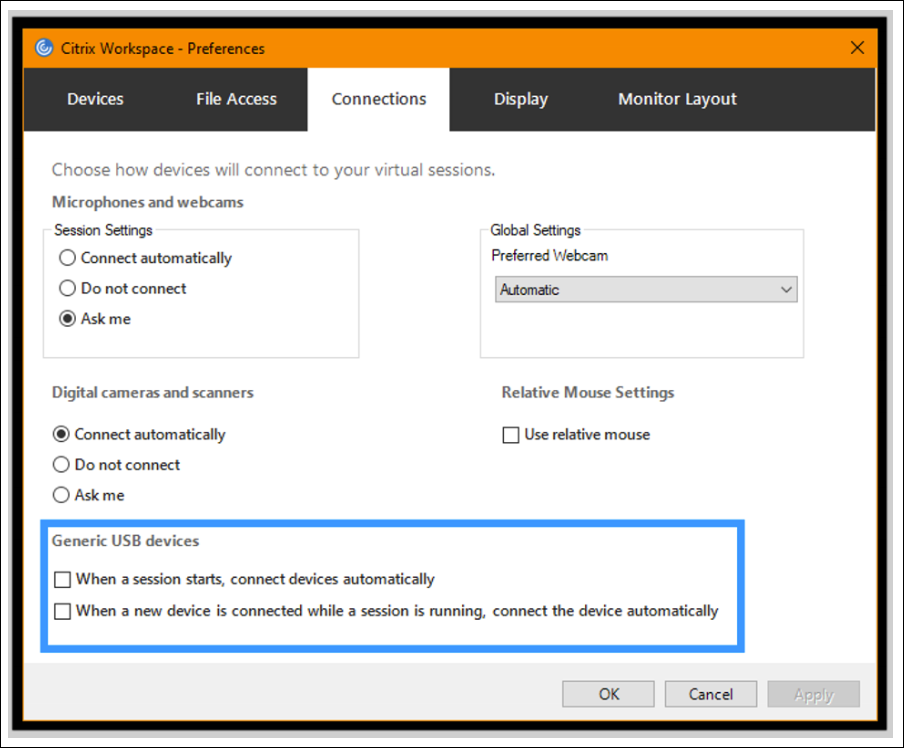
对于基于客户端的配置,注册表项设置为位于以下位置的客户端设备:
小心!
在使用注册表编辑器之前,请参阅本文末尾的免责声明。
HKLM\SOFTWARE\Wow6432Node\Citrix\ICA Client\GenericUSB
使用具有不同设备规则的 USB 重定向配置两台或更多设备
可以使用不同的设备规则在 HDX 会话内重定向多个设备。 管理员可能希望自动重定向一台设备,同时为最终用户提供重定向另一台设备的选项。 下面是使用不同规则配置两台设备的步骤。
-
在 Citrix Web Studio 中启用客户端 USB 设备重定向策略设置。
-
在客户端 GPO 中编辑 USB 设备规则设置。
-
打开本地组策略编辑器并转至管理模板 > Citrix 组件 > Citrix Receiver > 远程连接客户端设备 > 通用 USB 远程连接。
-
打开 USB 设备规则设置并启用该设置。 添加 USB 设备规则,如本示例中所示,Allow: VID=0911 PID=0c1c 规则允许使用供应商 ID 为 0911、产品 ID 为 0c1c 的设备,但不会自动将其重定向。 Connect: VID=06A8 PID=0043 规则将自动重定向供应商 ID 为 06A8、产品 ID 为 0043 的设备,前提是设置了步骤 3 中提到的自动重定向策略。
-
Allow: VID=0911 PID=0c1c #Phillips 语音麦克风。
-
Connect: VID=06A8 PID=0043 class=03 # Topaz HSB 签名板
-
-
打开本地组策略编辑器并转至管理模板 > Citrix 组件 > Citrix Receiver > 远程连接客户端设备 > 通用 USB 远程连接。
-
打开新 USB 设备,选择已启用,然后单击确定。
-
打开现有 USB 设备,选择已启用,然后单击确定。
配置完这些设置后,Topaz 签名板将自动重定向到 HDX 会话内部,并且需要最终用户执行其他操作(在“连接中心”或 CDViewer 的“设备”选项卡中选择“重定向”选项)才能在会话中重定向 Phillips 语音麦克风。
注意:
步骤 2 和 3 中的上述设置可以直接应用于 GenericUSB 注册表项 (HKLM\SOFTWARE\Wow6432Citrix\ICA Client\GenericUSB) 下的客户端注册表值 DeviceRules,但这不是推荐的方法。
共享
共享
This Preview product documentation is Citrix Confidential.
You agree to hold this documentation confidential pursuant to the terms of your Citrix Beta/Tech Preview Agreement.
The development, release and timing of any features or functionality described in the Preview documentation remains at our sole discretion and are subject to change without notice or consultation.
The documentation is for informational purposes only and is not a commitment, promise or legal obligation to deliver any material, code or functionality and should not be relied upon in making Citrix product purchase decisions.
If you do not agree, select I DO NOT AGREE to exit.